
Dengan Laporan Pembaruan saluran dev Windows 11 di masa depan dapat tidak stabil untuk orang dalam Windows, Anda mungkin ingin beralih ke saluran beta yang lebih stabil - atau kembali ke saluran dev nanti jika Anda berubah pikiran. Inilah cara melakukannya.
Saluran dev vs. beta saluran: Apa bedanya?
Dalam program Windows Insider, Microsoft menjelaskan saluran dev sebagai "untuk pengguna yang sangat teknis," dan bahwa "Akan ada beberapa tepi kasar dan stabilitas rendah." Ini adalah saluran rilis tepi yang berdarah untuk fitur-fitur baru yang belum banyak diuji.
Sebaliknya, saluran beta memberikan keuntungan yang lebih andal yang "divalidasi" oleh Microsoft, dan "ideal untuk pengadopsi awal" yang ingin mencoba Windows 11 dengan risiko crash, menurut Microsoft.
Ketika pratinjau Windows 11 Insider pertama kali diluncurkan pada Juni 2021 , Microsoft merilis OS hanya melalui Windows Insider Dev Channel. Setelah Windows 11. Diluncurkan di saluran beta Pada 29 Juli, versi yang lebih stabil tersedia untuk orang-orang yang mungkin ingin mencobanya (meskipun kami menemukan rilis saluran dev sangat stabil memulai dengan).
Cara Beralih di antara Saluran DEV dan BETA di Windows 11
Pertama, penting untuk mengetahui bahwa instruksi berikut hanya berlaku untuk instalasi Windows 11 yang terhubung ke Program Windows Insider. . (Pada saat penulisan ini pada 24 Agustus 2021, itu berarti semua instalasi Windows 11 - tetapi itu tidak akan selalu terjadi.)
Untuk memulai, tekan Windows + I untuk membuka aplikasi Pengaturan. Anda juga dapat mengklik kanan menu Mulai dan pilih "Pengaturan" dari daftar.

Ketika pengaturan terbuka, pilih "Pembaruan Windows" di sidebar.

Di Pembaruan Windows, klik "Program Windows Insider."
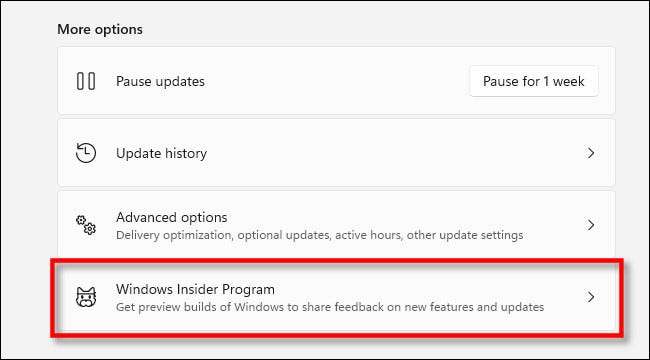
Di pengaturan program Windows Insider, klik "Pilih Pengaturan Orang Insider Anda" untuk memperluas menu jika perlu.
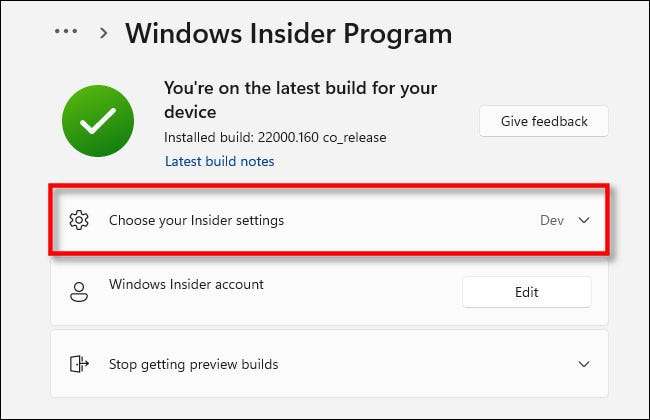
Ketika menu turun, klik tombol bundar di samping "saluran dev" atau "saluran beta (disarankan)" untuk memilihnya, tergantung pada preferensi Anda.
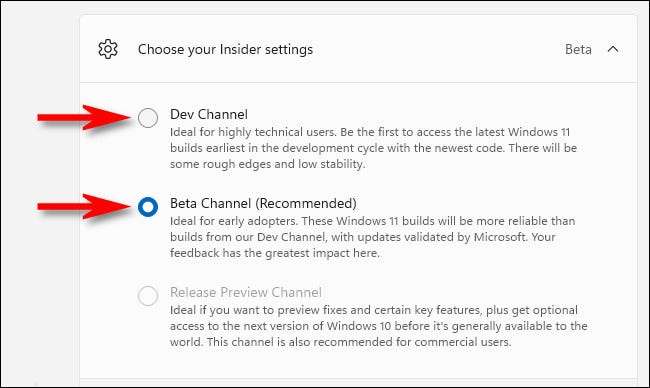
Dan hanya itu yang perlu Anda lakukan. Aplikasi Pengaturan menyimpan pilihan Anda secara otomatis. Tutup pengaturan, dan mulai sekarang, Anda hanya akan mendapatkan pembaruan saluran beta.
Kapan saja, Anda dapat mengunjungi kembali pengaturan & gt; Pembaruan Windows & GT; Program Windows Insider dan pilih opsi yang berbeda untuk mengganti saluran lagi. Selamat Pengujian!
TERKAIT: Cara Mendapatkan Pratinjau Windows 11 di PC Anda







